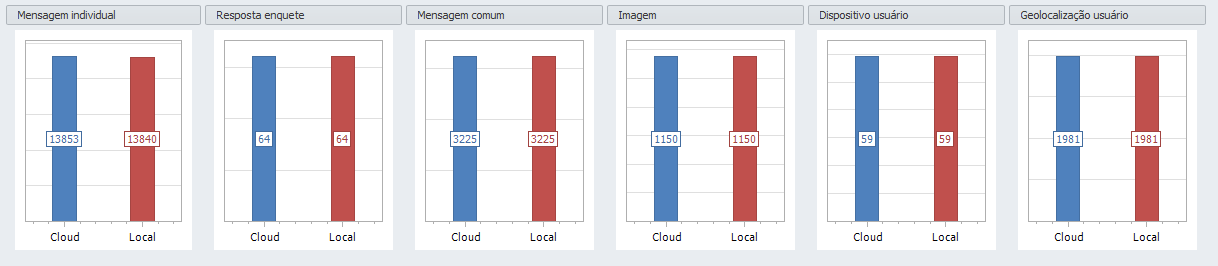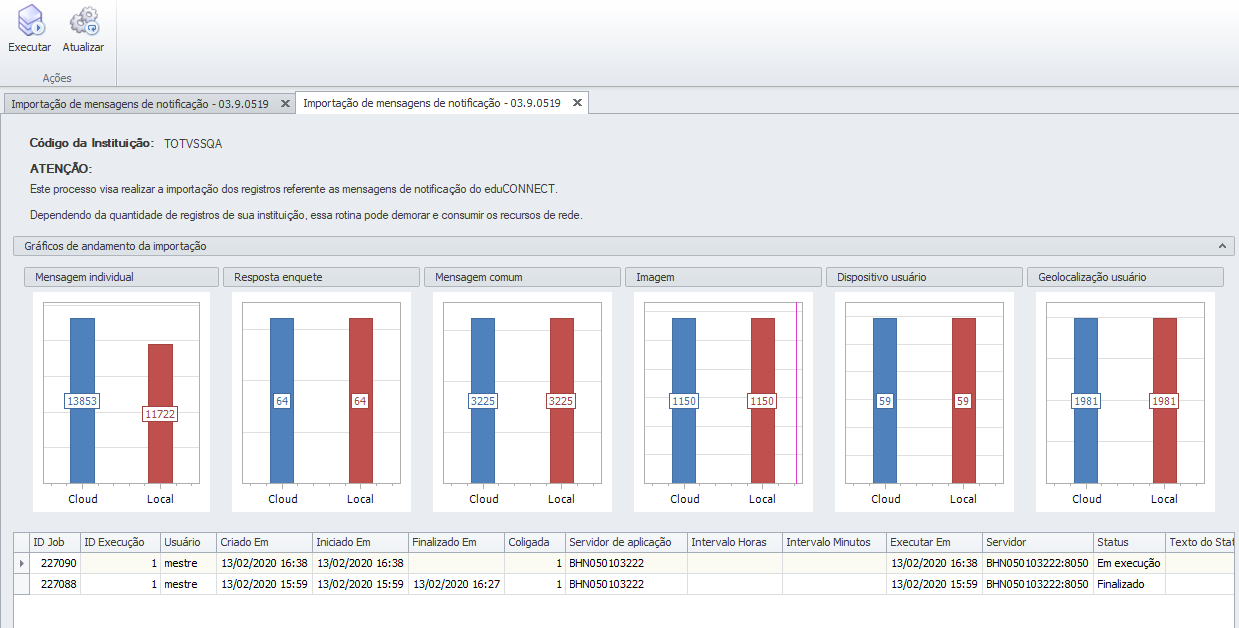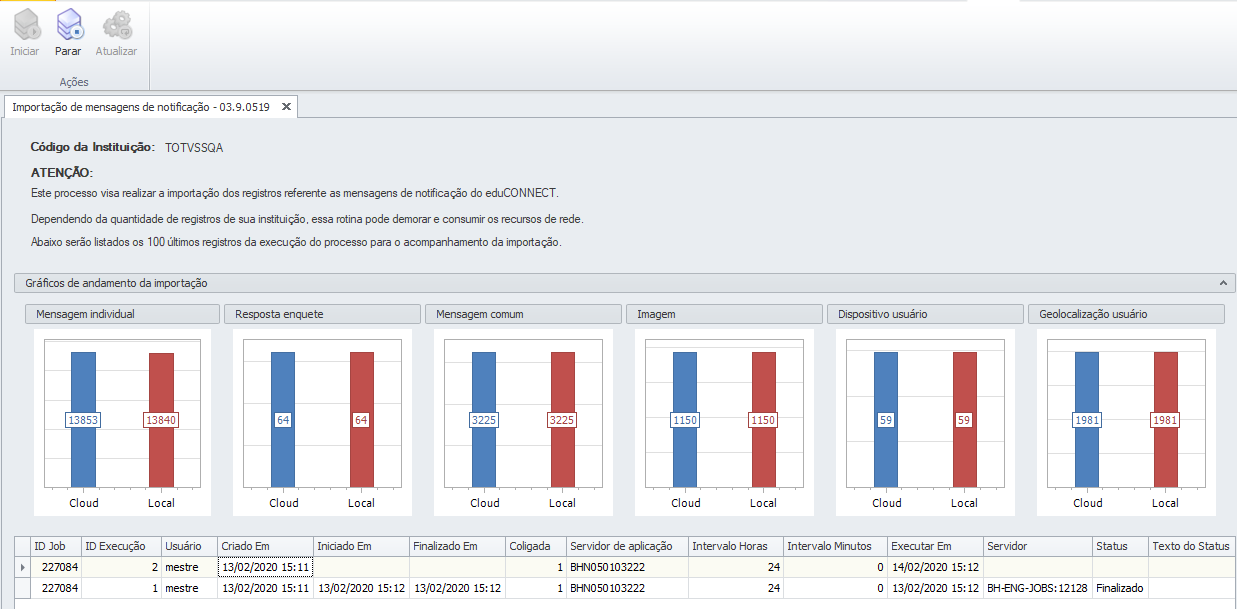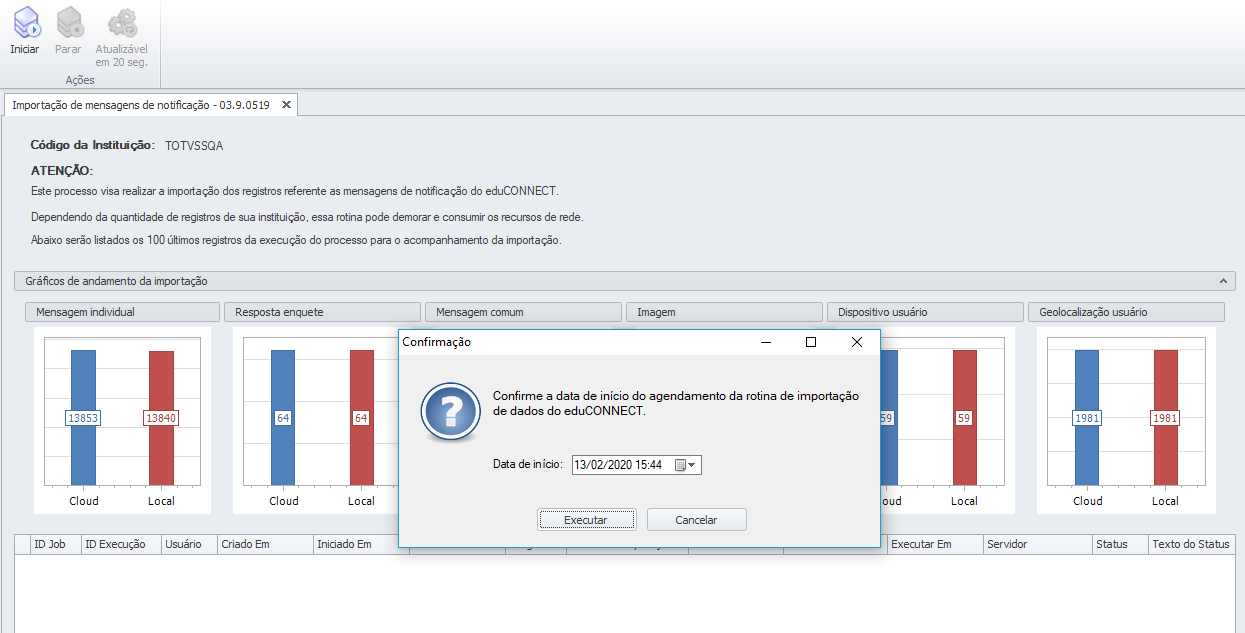Essa funcionalidade tem como objetivo, permitir que um usuário (com permissão) possa ativar a importação dos dados de mensagens do servidor do eduCONNECT para a base TOTVS RM do cliente.
Uma vez os dados importados, permitirá ao cliente criar relatórios para avaliação do engajamento dos usuários do aplicativo.
Para ter acesso a essa funcionalidade, o usuário deverá realizar a revalidação da autenticação na parametrização da integração do eduCONNECT (Configurações | Parâmetros | eduCONNECT).
A importação das mensagens serão por GUID garantindo a integridade das informações das Instituições de Ensino que possuem mais de um GUID.
O processo não pode ser executado simultaneamente para um mesmo GUID.
O usuário do sistema contará com quatro gráficos para acompanhamento da importação:
- Mensagem comum: representa a mensagem original enviada, usada como modelo para envio aos usuários;
- Mensagem individual: representa a mensagem enviada para um usuário do sistema;
- Resposta enquete: as respostas das enquetes enviadas;
- Imagem: associadas as mensagens enviadas (não representa a nova funcionalidade de anexo de arquivos).
- Dados de acesso aos usuários: representa a importação dos dados do dispositivos do usuário.
- Dados da geolocalização: representa a importação da geolocalização dos usuários.
Gráfico: barra azul é o número de registros existentes na tabela no servidor do eduCONNECT e a barra vermelha representa o número de registros na base local do cliente.
É possível que em um momento tenha mais registros na base local do que a base do eduCONNECT, devido a data de expiração da permanência dos dados prevista em contrato.
Realizando a importação
Acessar o menu: Central de Comunicações | eduCONNECT | Importação de mensagens de notificação.
O processo possuí comportamentos distintos para ambientes 2 camadas e N Camadas.
O número de execuções permitidas por GUID tem um limite diário. Esta quota é dinâmica e depende do uso da funcionalidade e capacidade de processamento do servidor.
Para ambiente 2 Camadas
Será exibido o botão executar, onde a importação será iniciada imediatamente.
Ao inciar o processo, o usuário terá a opção de acompanhar a importação através do Processo de Execução dos Processos, localizado na parte inferior do RM.
Para ambiente N Camadas
É exibido na parte superior do aplicativo o menu de ações:
- Iniciar : será exibido um formulário para o usuário do sistema informar a hora que será agendado a execução do processo de importação. Este processo será executado uma vez por dia e a data de início deve ser a partir da data atual e/ou futura.
- Parar: opção para cancelar o agendamento da importação;
- Atualizar: será recalculado os gráficos e atualizado a situação dos trabalhos agendados desta funcionalidade. Uma vez atualizado, está opção estará disponível novamente após 60 segundos.
Confirmação da hora de início do agendamento
Agendamento diário de execução do processo.
Relatório